Cara Mengatasi Android Bootloop Dengan PC
Pengantar Bootloop Android
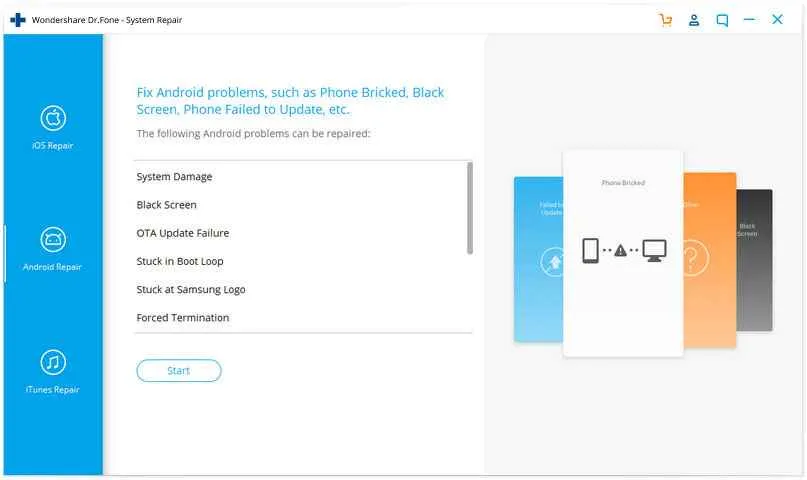
Pernahkah HP Android kamu tiba-tiba stuck di logo saat dinyalakan, terus menerus restart tanpa henti? Itu tandanya kamu mungkin sedang berhadapan dengan bootloop, sebuah masalah yang bikin gemes sekaligus bikin panik. Bootloop sendiri adalah kondisi di mana sistem operasi Android gagal melakukan booting (proses startup) dengan benar, sehingga perangkat terus-menerus restart tanpa masuk ke homescreen. Bayangin aja, kamu udah semangat mau buka medsos, eh malah disambut layar yang berputar-putar tanpa henti. Nggak enak banget, kan?
Penyebab bootloop cukup beragam, mulai dari masalah software ringan sampai kerusakan hardware yang serius. Bisa jadi karena instalasi aplikasi yang gagal, update sistem yang bermasalah, hingga kerusakan pada sistem file Android itu sendiri. Bahkan, terkadang kesalahan kecil saat memodifikasi sistem operasi pun bisa memicu bootloop yang menyebalkan ini. Pokoknya, bootloop adalah momok yang bisa dialami oleh pengguna Android dari berbagai kalangan, baik yang awam maupun yang sudah pro.
Penyebab Umum Terjadinya Bootloop
Ada beberapa faktor yang sering menjadi penyebab utama bootloop. Memahami faktor-faktor ini penting agar kita bisa mencegahnya di kemudian hari. Berikut beberapa di antaranya:
- Instalasi aplikasi yang gagal: Menggunakan aplikasi pihak ketiga yang tidak terpercaya atau proses instalasi yang terganggu bisa merusak sistem dan menyebabkan bootloop.
- Update sistem yang bermasalah: Proses update sistem operasi yang terputus atau file update yang corrupt bisa mengakibatkan bootloop. Pastikan koneksi internet stabil saat melakukan update.
- Kerusakan sistem file: Virus, malware, atau kesalahan pada sistem file Android bisa mengganggu proses booting dan menyebabkan bootloop.
- Kerusakan hardware: Meskipun jarang, kerusakan pada komponen hardware seperti memori internal atau prosesor juga bisa menyebabkan bootloop. Hal ini biasanya ditandai dengan gejala lain seperti perangkat yang tiba-tiba mati atau panas berlebihan.
- Custom ROM yang tidak kompatibel: Memasang custom ROM yang tidak sesuai dengan perangkat atau proses instalasi yang salah bisa mengakibatkan bootloop.
Contoh Skenario Bootloop
Bayangkan kamu sedang asyik main game, tiba-tiba HP mati sendiri. Saat kamu coba nyalakan lagi, logo Android muncul, lalu mati lagi, muncul lagi, dan seterusnya. Ini adalah contoh skenario bootloop yang cukup umum. Atau, kamu baru saja menginstal aplikasi modifikasi dari sumber yang tidak terpercaya, dan setelah itu HP kamu langsung mengalami bootloop. Skenario lain bisa terjadi setelah update sistem yang gagal, atau bahkan setelah kamu melakukan root pada perangkat Android kamu tanpa persiapan yang matang.
Perbedaan Bootloop dengan Masalah Sistem Android Lainnya
Bootloop seringkali disamakan dengan masalah sistem Android lainnya, seperti stuck di logo atau force close aplikasi. Padahal, ketiganya memiliki perbedaan yang cukup signifikan. Untuk lebih jelasnya, mari kita lihat tabel perbandingan berikut:
| Jenis Masalah | Gejala | Penyebab Umum | Solusi Awal |
|---|---|---|---|
| Bootloop | Perangkat terus menerus restart tanpa masuk ke homescreen. | Instalasi aplikasi gagal, update sistem bermasalah, kerusakan sistem file, kerusakan hardware. | Coba restart perangkat beberapa kali, masuk ke safe mode. |
| Stuck di Logo | Perangkat berhenti di logo Android atau logo produsen tanpa melanjutkan proses booting. | Masalah pada sistem operasi, file sistem corrupt, hardware bermasalah. | Coba restart perangkat, hapus cache partition. |
| Force Close Aplikasi | Aplikasi tiba-tiba berhenti dan tertutup sendiri. | Bug pada aplikasi, memori penuh, konflik aplikasi. | Paksa tutup aplikasi, bersihkan cache aplikasi, update aplikasi. |
Persiapan Perangkat dan PC

Nah, sebelum kita menyelami proses penyelamatan si Android kesayangan dari jeratan bootloop, ada beberapa persiapan penting yang harus kita lakukan, baik di perangkat Android maupun di PC-mu. Persiapan ini krusial untuk memastikan proses perbaikan berjalan lancar dan aman. Jangan sampai malah tambah rusak, kan?
Berikut ini langkah-langkah persiapan yang harus kamu ikuti dengan seksama. Siapkan kopi dan camilan, ya, karena prosesnya mungkin agak memakan waktu.
Persyaratan Perangkat Keras dan Lunak PC
Untuk memulai proses penyelamatan ini, PC-mu perlu memenuhi beberapa persyaratan. Pastikan PC-mu memiliki spesifikasi yang cukup untuk menjalankan software yang akan kita gunakan nanti. Jangan sampai PC-mu juga ikutan nge-lag atau malah mati mendadak!
- Sistem Operasi Windows (disarankan Windows 7 ke atas) atau macOS.
- Koneksi internet yang stabil untuk mengunduh software dan driver yang dibutuhkan.
- Cukup ruang penyimpanan hard disk untuk menyimpan file-file instalasi dan data backup.
Mengunduh dan Menginstal Driver USB
Setelah memastikan PC-mu memenuhi syarat, langkah selanjutnya adalah mengunduh dan menginstal driver USB yang tepat untuk perangkat Android-mu. Driver ini berfungsi sebagai jembatan komunikasi antara PC dan Android. Tanpa driver yang tepat, PC-mu tidak akan bisa mengenali perangkat Android-mu.
- Identifikasi model perangkat Android-mu. Informasi ini biasanya tertera di kotak kemasan atau di pengaturan perangkat.
- Cari driver USB yang kompatibel dengan model Android-mu di situs web resmi produsen perangkat (misalnya, Samsung, Xiaomi, Oppo, dll.).
- Unduh dan instal driver tersebut sesuai dengan petunjuk yang diberikan. Biasanya, proses instalasi cukup mudah, tinggal klik-klik saja.
- Setelah instalasi selesai, restart PC-mu untuk memastikan driver terpasang dengan benar.
Mengaktifkan USB Debugging
USB Debugging adalah fitur penting yang memungkinkan PC untuk mengakses dan berinteraksi dengan sistem Android-mu. Fitur ini harus diaktifkan *sebelum* perangkat Android mengalami bootloop. Jika perangkat sudah bootloop, langkah ini mungkin tidak bisa dilakukan. Oleh karena itu, sangat penting untuk selalu mengaktifkan fitur ini sebagai tindakan pencegahan.
- Buka menu Settings di perangkat Android-mu.
- Cari menu About Phone atau About Device.
- Ketuk beberapa kali pada Build Number sampai muncul pesan “You are now a developer!”.
- Kembali ke menu Settings, lalu cari menu Developer Options.
- Aktifkan USB Debugging.
Ilustrasi: Bayangkan sebuah layar pengaturan dengan berbagai opsi, salah satunya adalah “Developer Options” yang tampak sedikit tersembunyi. Setelah diaktifkan, akan ada tanda centang di sebelah “USB Debugging”, menandakan fitur tersebut telah aktif. Proses ini perlu dilakukan sebelum perangkat mengalami bootloop, untuk memudahkan proses debugging.
Langkah-Langkah Menyiapkan Perangkat Android dan PC
Setelah semua persiapan selesai, saatnya menghubungkan perangkat Android-mu ke PC. Pastikan semuanya terhubung dengan benar agar proses perbaikan berjalan lancar.
- Matikan perangkat Android-mu sepenuhnya.
- Hubungkan perangkat Android ke PC menggunakan kabel USB.
- Perhatikan apakah PC mengenali perangkat Android-mu. Biasanya akan ada notifikasi di PC jika driver terinstal dengan benar dan perangkat terhubung.
Ilustrasi: Gambar akan menunjukkan sebuah smartphone Android yang terhubung ke PC melalui kabel USB. Pada layar PC, akan tampak sebuah jendela yang mengindikasikan bahwa perangkat telah terdeteksi dan siap digunakan. Detail koneksi akan ditampilkan, termasuk nama perangkat dan tipe koneksi.
Mem-backup Data Penting
Sebelum memulai proses perbaikan, sangat disarankan untuk melakukan backup data penting dari perangkat Android-mu. Meskipun ada kemungkinan data bisa hilang selama proses perbaikan, langkah ini akan meminimalisir risiko kehilangan data berharga. Lebih baik aman daripada menyesal, kan?
Jika memungkinkan, salin data penting seperti foto, video, kontak, dan dokumen ke penyimpanan cloud atau ke PC-mu sebelum memulai proses perbaikan. Beberapa metode backup bisa dilakukan, tergantung pada kondisi perangkat. Jika perangkat masih bisa diakses, gunakan metode backup bawaan Android. Jika tidak, metode lain mungkin diperlukan, tergantung pada tingkat kerusakan.
Metode Perbaikan Menggunakan PC

Nah, kalau metode sebelumnya masih belum berhasil, saatnya kita naik level! Perbaikan bootloop Android dengan bantuan PC ini memang sedikit lebih teknis, tapi tenang, dengan panduan yang tepat, kamu bisa melakukannya kok. Metode ini melibatkan flashing firmware atau hard reset lewat recovery mode menggunakan tools khusus di PC. Siap-siap menyelami dunia sedikit lebih teknis, ya!
Metode ini efektif karena memberikan akses langsung ke sistem operasi Android, memungkinkan kita untuk memperbaiki masalah di level terdalam. Keberhasilan metode ini sangat bergantung pada kesiapan perangkat lunak dan ketelitian dalam mengikuti langkah-langkahnya. Pastikan kamu sudah siap dengan semua kebutuhan sebelum memulai!
Flashing Firmware Stock Menggunakan Odin (Samsung) atau Fastboot
Untuk pengguna Samsung, Odin adalah senjata andalannya. Sedangkan untuk perangkat lain seperti Xiaomi, Google Pixel, dan sebagainya, Fastboot menjadi pilihan utama. Kedua tools ini memungkinkan kita untuk menginstal ulang sistem operasi Android secara penuh, sehingga bootloop yang membandel pun bisa diatasi. Proses ini disebut flashing firmware stock, yaitu menginstal ulang sistem operasi bawaan pabrik. Ingat, pastikan kamu mengunduh firmware yang tepat untuk model dan versi Android HP kamu, ya! Salah sedikit aja bisa berakibat fatal.
- Unduh firmware stock yang sesuai untuk perangkatmu. Pastikan sumbernya terpercaya!
- Instal driver USB yang dibutuhkan untuk menghubungkan HP ke PC.
- Buka Odin (atau Fastboot) di PC dan ikuti petunjuknya untuk menghubungkan HP dalam mode download atau fastboot.
- Pilih file firmware yang sudah diunduh dan klik tombol start untuk memulai proses flashing.
- Tunggu hingga proses flashing selesai. Jangan cabut kabel USB selama proses berlangsung!
Hard Reset Melalui Recovery Mode dengan Bantuan PC
Metode ini lebih sederhana dibandingkan flashing firmware. Hard reset melalui recovery mode dengan bantuan PC membantu menghapus semua data dan mengembalikan pengaturan HP ke pengaturan pabrik. Meskipun data akan hilang, metode ini seringkali efektif untuk mengatasi bootloop yang disebabkan oleh masalah software ringan. Kamu perlu sedikit ketelitian dan pemahaman tentang navigasi recovery mode.
- Masuk ke recovery mode (biasanya dengan menekan kombinasi tombol power dan volume). Cara masuk recovery mode berbeda-beda tiap merk HP.
- Hubungkan HP ke PC. Beberapa tools PC mungkin diperlukan untuk mengakses recovery mode.
- Navigasi ke opsi “Wipe data/factory reset” atau sejenisnya.
- Konfirmasikan pilihan tersebut. Proses ini akan menghapus semua data di HP.
- Setelah selesai, pilih “Reboot system now”.
Peringatan! Flashing firmware yang salah dapat menyebabkan kerusakan permanen pada perangkatmu. Pastikan kamu mengunduh firmware yang tepat dan mengikuti langkah-langkah dengan teliti. Jika kamu tidak yakin, sebaiknya serahkan pada teknisi profesional.
Troubleshooting Masalah Umum Selama Flashing
Proses flashing firmware atau hard reset terkadang tidak berjalan mulus. Berikut beberapa masalah umum dan solusinya:
- HP tidak terdeteksi oleh PC: Pastikan driver USB sudah terinstal dengan benar dan coba port USB yang berbeda.
- Proses flashing gagal: Periksa kembali file firmware yang diunduh dan pastikan tidak ada kesalahan selama proses flashing. Coba ulangi prosesnya.
- HP stuck di logo: Cobalah melakukan hard reset lagi melalui recovery mode. Jika masih gagal, mungkin ada masalah hardware.
- Kesalahan dalam Odin/Fastboot: Pastikan kamu menggunakan versi Odin/Fastboot yang kompatibel dengan perangkat dan sistem operasi PC kamu.
Pencegahan Bootloop

Bosan dengan Android yang tiba-tiba bootloop? Rasanya menyebalkan banget, kan? Untungnya, masalah ini bisa dicegah dengan perawatan dan kebiasaan yang tepat. Berikut beberapa tips ampuh untuk menjaga perangkat Android kesayanganmu tetap sehat dan terhindar dari bootloop yang bikin kepala pusing.
Dengan memahami penyebab dan menerapkan langkah pencegahan, kamu bisa meminimalisir risiko bootloop dan menikmati pengalaman Android yang lebih lancar. Yuk, simak penjelasan lengkapnya!
Instal Aplikasi dari Sumber Terpercaya
Salah satu penyebab utama bootloop adalah instalasi aplikasi dari sumber yang tidak terpercaya. Aplikasi nakal atau terinfeksi malware bisa merusak sistem operasi Android dan menyebabkan bootloop. Oleh karena itu, selalu unduh aplikasi hanya dari Google Play Store atau sumber resmi lainnya. Jangan mudah tergiur dengan aplikasi yang menawarkan fitur-fitur luar biasa namun diunduh dari sumber yang tidak jelas. Risikonya jauh lebih besar daripada keuntungan yang didapat.
Risiko Mengubah ROM Custom atau Modifikasi Sistem Operasi
Menggunakan ROM custom atau memodifikasi sistem operasi Android memang menawarkan fleksibilitas dan fitur-fitur tambahan. Namun, proses ini berisiko tinggi dan bisa menyebabkan bootloop jika dilakukan dengan salah. Jika kamu tidak memiliki pengetahuan teknis yang cukup, sebaiknya hindari memodifikasi sistem operasi. Salah satu kesalahan kecil bisa berakibat fatal dan membuat perangkatmu stuck di layar boot.
Bayangkan, kamu sedang asyik main game tiba-tiba HP bootloop. Semua data belum sempat disimpan. Gak mau kan, kejadian ini menimpa kamu?
Perawatan Rutin Perangkat Android
Layaknya mobil yang perlu perawatan rutin, Android juga membutuhkan perawatan agar tetap prima. Beberapa perawatan sederhana dapat mencegah terjadinya bootloop. Perawatan rutin ini tidak hanya mencegah bootloop, tetapi juga meningkatkan performa dan umur panjang perangkatmu.
- Bersihkan cache secara berkala: Cache yang menumpuk dapat memperlambat kinerja dan bahkan menyebabkan masalah sistem. Bersihkan cache aplikasi secara rutin melalui pengaturan perangkat.
- Update sistem operasi: Pembaruan sistem operasi seringkali berisi perbaikan bug dan peningkatan keamanan yang dapat mencegah masalah seperti bootloop. Pastikan selalu meng-update Android ke versi terbaru.
- Jangan mengisi daya berlebihan: Mengisi daya berlebihan dapat merusak baterai dan berdampak pada sistem. Biarkan baterai terisi penuh, kemudian cabut charger.
- Hindari penggunaan aplikasi berat secara bersamaan: Membuka banyak aplikasi berat secara bersamaan dapat membebani prosesor dan menyebabkan sistem tidak stabil. Tutup aplikasi yang tidak digunakan.
- Lakukan restart secara berkala: Restart dapat membantu membersihkan memori dan mencegah masalah kecil berkembang menjadi masalah besar.
Poin-Poin Penting Menjaga Kesehatan Sistem Android
Berikut ini beberapa poin penting yang perlu kamu perhatikan untuk menjaga kesehatan sistem Android dan mencegah bootloop. Ingat, pencegahan lebih baik daripada mengobati!
- Pastikan selalu menggunakan charger original atau charger yang kompatibel dengan perangkat.
- Hindari menginstal aplikasi dari sumber yang tidak dikenal atau tidak terpercaya.
- Lakukan backup data secara berkala untuk mencegah kehilangan data jika terjadi masalah.
- Jangan root perangkat Android kecuali kamu benar-benar memahami risikonya.
- Perhatikan suhu perangkat, jangan sampai terlalu panas.
Alternatif Perbaikan Tanpa PC

Waduh, Android kesayanganmu bootloop dan PC lagi nggak ada di dekatmu? Tenang, nggak perlu panik! Meskipun memperbaiki bootloop dengan PC lebih efektif, ada beberapa alternatif yang bisa kamu coba. Metode ini mungkin lebih terbatas, tapi bisa jadi penyelamat kalau kamu lagi nggak punya akses ke komputer. Yuk, simak beberapa cara mengatasi bootloop tanpa bantuan PC!
Hard Reset Melalui Menu Recovery
Hard reset atau factory reset adalah langkah ampuh untuk mengembalikan pengaturan Android ke setelan pabrik. Metode ini akan menghapus semua data di HP, jadi pastikan kamu sudah backup data penting sebelumnya. Jika menu recovery masih bisa diakses, ini adalah jalan keluar yang cukup efektif. Biasanya, kamu perlu menekan kombinasi tombol tertentu saat HP menyala (kombinasi tombol ini berbeda-beda tergantung merk dan tipe HP). Setelah masuk ke menu recovery, cari opsi “Wipe data/factory reset” atau yang serupa. Konfirmasikan pilihanmu, dan tunggu prosesnya selesai. Setelah itu, HP akan melakukan reboot dan semoga kembali normal.
Menghapus Cache Partition Melalui Recovery Mode
Kadang, bootloop disebabkan oleh cache sistem yang rusak. Menghapus cache partition bisa jadi solusi yang lebih ringan daripada factory reset karena data pribadimu relatif aman. Sama seperti hard reset, akses menu recovery terlebih dahulu dengan kombinasi tombol tertentu. Di menu recovery, cari opsi “Wipe cache partition”. Setelah proses selesai, coba reboot HP-mu. Metode ini lebih cepat dan aman daripada factory reset karena hanya menghapus data sementara.
Keterbatasan Metode Perbaikan Tanpa PC
Metode perbaikan tanpa PC memang praktis, tetapi memiliki keterbatasan. Pertama, keberhasilannya bergantung pada apakah menu recovery masih bisa diakses. Jika menu recovery juga bermasalah, maka metode ini tidak akan berhasil. Kedua, factory reset akan menghapus semua data di HP. Ketiga, metode ini tidak bisa mengatasi masalah hardware yang menjadi penyebab bootloop. Jadi, jika masalahnya bukan dari sistem operasi, tetapi dari komponen internal HP, metode ini tidak akan efektif.
Perbandingan Metode Perbaikan Dengan dan Tanpa PC
| Metode | Kelebihan | Kekurangan |
|---|---|---|
| Perbaikan dengan PC | Lebih efektif mengatasi berbagai masalah, termasuk masalah software dan hardware tertentu; memungkinkan flashing ROM; lebih fleksibel dalam penanganan masalah. | Membutuhkan PC dan koneksi data; prosesnya bisa lebih rumit dan membutuhkan pengetahuan teknis yang lebih dalam. |
| Perbaikan tanpa PC | Praktis dan mudah dilakukan jika menu recovery masih berfungsi; tidak membutuhkan alat tambahan selain HP itu sendiri. | Keterbatasan dalam mengatasi masalah; risiko kehilangan data jika melakukan factory reset; tidak efektif untuk masalah hardware. |
Penutup
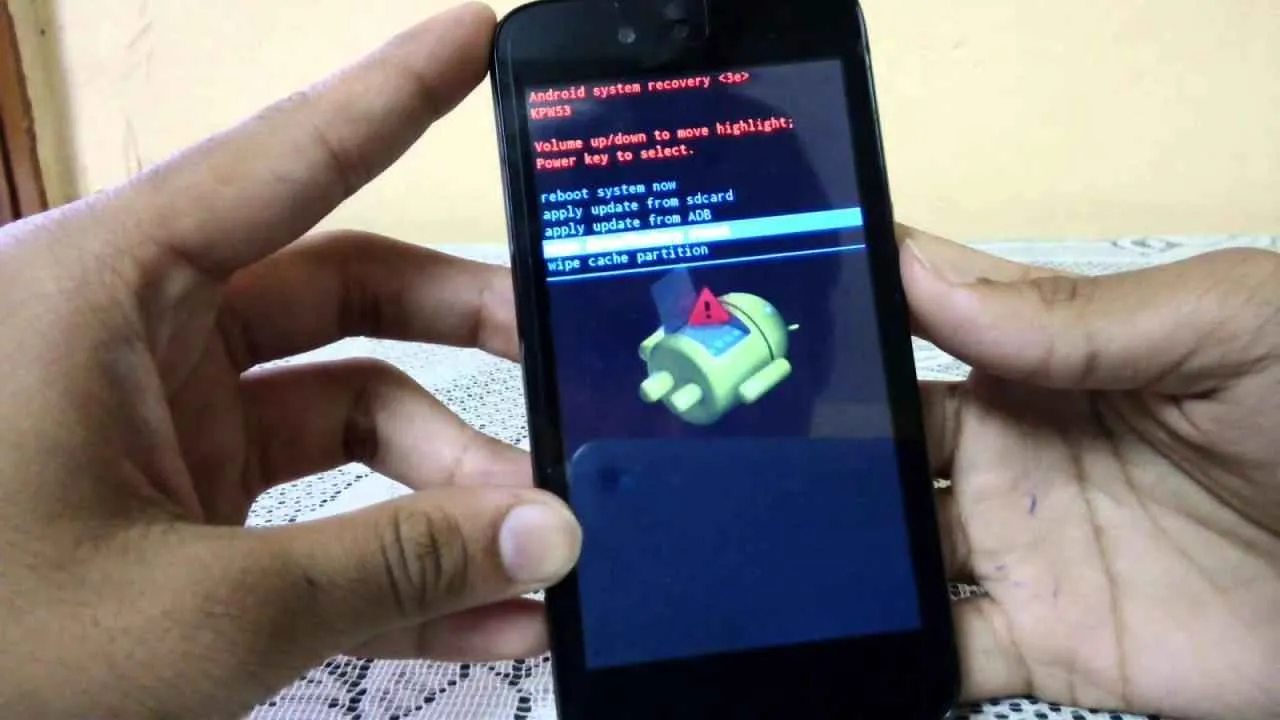
Selamat! Ponsel Androidmu kini telah terbebas dari jeratan bootloop. Ingat, pencegahan lebih baik daripada pengobatan. Selalu unduh aplikasi dari sumber terpercaya dan perhatikan kesehatan sistem Androidmu. Dengan perawatan yang tepat, kamu bisa terhindar dari masalah bootloop yang menyebalkan ini di masa mendatang. Jadi, tetap jaga ponselmu agar tetap prima ya!


What's Your Reaction?
-
0
 Like
Like -
0
 Dislike
Dislike -
0
 Funny
Funny -
0
 Angry
Angry -
0
 Sad
Sad -
0
 Wow
Wow








